Mainos
Virtuaalikoneen avulla voit jäljitellä eri käyttöjärjestelmää. Voit kokeilla erilaista käyttöjärjestelmää jättämättä isäntärajoja, olipa kyseessä sitten Windows, macOS, Linux tai muuten. Virtuaalikoneella on myös monia käyttötarkoituksia, kuten ohjelmistojen testaaminen, vanhojen pelien käynnistäminen tai haittaohjelmien analysointi.
Suurimman osan ajasta asennat testin, joka toimii virtuaalikoneessa. Voit myös ladata valmiiksi rakennettuja virtuaalikoneen kuvia säästääksesi aikaa. Joten tässä on kolme verkkosivustoa, joista voit ladata virtuaalisia levykuvia VirtualBoxille.
Mikä on virtuaalilevyn kuva?
virtuaalinen levykuva (VDI) on VirtualBox-virtuaalisen kiintolevyn kuva. Voit ladata VDI: n, ladata sen VirtualBoxiin (tai muuhun virtuaalikoneeseen) ja ladata valmiiksi rakennetun käyttöjärjestelmäympäristön. Monille käyttäjille se säästää tarvetta ladata ja asentaa käyttöjärjestelmä VirtualBoxiin sekä kokoonpanoaika.
VDI: t ovat siis tarkka käyttöjärjestelmän rakennusympäristön klooni, jonka kuka tahansa voi ladata ja käyttää toisella koneella.
VDI-tiedostot ovat VirtualBoxin virtuaalisen levykuvan säilytystapa. VirtualBox-virtuaalilevykuvat ovat kuitenkin kaukana ainoasta virtuaalikoneen levytyyppikuvasta. Saatat kohdata myös:
- VMDK: VMDK oli VMwaren virtuaalinen levykuvasäiliö, mutta on nyt avoin standardi, jota melkein kaikki virtuaalikoneen sovellukset voivat käyttää.
- VHD: VHD on Microsoftin virtuaalinen levykuvasäiliö.
- HDD: Ei, se ei ole kiintolevysi. Kiintolevy on Levykuvamuoto, joka on luotu käyttämällä MacOS-virtuaalikoneen sovellusta Parallels.
Okei, siirrytään nyt kolmeen VDI-lataussivustoon ja katsotaan mitä tarjous on.
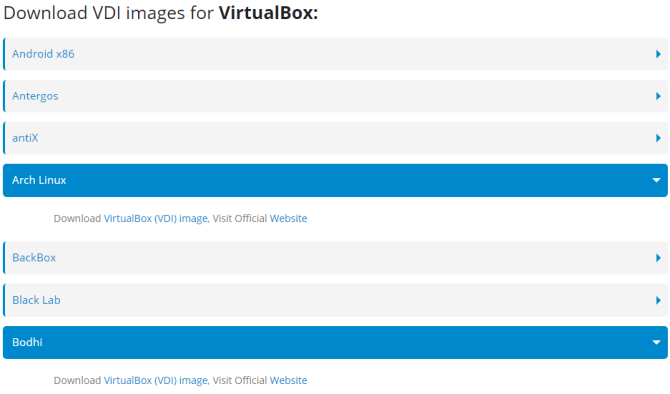
OS Boxes on kätevä sivusto, josta löytyy melkein 60 erilaista virtuaalilevykuvaa. VDI-levyt sisältävät suosituimmat Linux-distrossa ja myös muutama epäselvä. Tarjottavat VDI: t käyttävät suhteellisen paljon päivitetyt versiot Linux-käyttöjärjestelmistä, mikä on yksi OS Boxesin parhaista ominaisuuksista.
Erityisesti ottaen huomioon monet muut VDI-latausvaihtoehdot käyttävät VDI-rakennukseensa erittäin vanhoja versioita.
Vaikka muut VDI-lataussivustot voivat tarjota laajemman valikoiman, OS-ruutujen nykyiset VDI-tiedostot tekevät siitä yhden parhaista vaihtoehdoista.

VirtualBoxes-kuva-osassa on luettelo melkein 50 VDI: tä voit ladata ilmaiseksi. Edellisestä osasta eteenpäin, VirtualBoxes VDI: t ovat vanhoja. Esimerkiksi Arch Linux VDI käyttää rakennusta vuodelta 2014, joka oli kirjoittamishetkellä viisi vuotta vanha.
VirtualBoxes tarjoaa kuitenkin joitain valmiita VDI-tiedostoja, joita OS Boxes ei ole vielä lähettänyt.
Jos sinulla on tietty VDI, josta olet kiinnostunut, ja etenkin jos etsit vanhempaa rakennetta (tietoturvatestausta tai muuta), saatat löytää sen VirtualBoxesista.

Virtual Disk Images tarjoaa erilaisen valinnan kuin kaksi edellistä VDI-sivustoa. Valmiiden Linux-esittelyjen sijaan Virtual Disk Images antaa sinulle valikoima Windows VDI -sovelluksia. Ne eivät ole myöskään minkäänlaisia Windows VDI -levyjä. Voit esimerkiksi ladata Windows 98, Windows NT 4.0 ja Windows ME vain muutaman mainitsemiseksi.
Et löydä täältä VDI Windows 10: lle. Mutta voit hyödyntää valmiiksi rakennettuja Windows VDI -laitteita matkalle ajassa taaksepäin ja kokea Windowsin ennen ”nykyaikaista” aikakautta.
Kuinka asentaa VDI VirtualBoxiin
Etkö ole varma, mitä tehdä virtuaalisen levykuvan kanssa nyt, kun sinulla se on? Tässä on erittäin nopea opetusohjelma VDI: n asentamisesta VirtualBoxiin.
- Valitse VirtualBoxissa Uusi.
- Kirjoita nimi ja vaihda sitten tyyppi ja versio vastaamaan käytettävää VDI: tä.
- valita Käytä olemassa olevaa virtuaalisen kiintolevyn tiedostoa, selaa sitten haluamasi virtuaalisen levykuvan sijaintiin. valita Luoda.
- Napsauta hiiren kakkospainikkeella hiljattain luodtua VDI: tä VirtualBox Manager -sovelluksessa. Muuta VDI-asetuksia sopimaan järjestelmällesi.
- Kaksoisnapsauta VDI: tä ja käynnistä esivalmistettu käyttöjärjestelmä.

Tarkista Ben Stegnerin opas VirtualBoxiin Kuinka käyttää VirtualBoxia: KäyttöopasVirtualBoxin avulla voit helposti asentaa ja testata useita käyttöjärjestelmiä. Näytämme sinulle, kuinka Windows 10 ja Ubuntu Linux asetetaan virtuaalikoneeksi. Lue lisää kasa lisätietoja VDI-tiedostojen hallinnasta.
ISO vs. VDI: Mikä on parempi?
Ennen kuin alat ladata joukko VDI-tiedostoja käytettäväksi VirtualBoxin kanssa, harkitse niiden ISO-kuvavaihtoehtojen käyttöä.
Suurimmaksi osaksi VDI: t käyttävät vanhentunutta ISO: ta VDI-rakenteisiinsa. Se ei ole ehdottomasti ongelma. Mutta joudut viettämään ylimääräistä aikaa päivittämällä ladattavan VDI-tiedoston. Vaihtoehtoisesti voit asentaa ISO: n VirtualBoxiin.
Päivit silti käyttöjärjestelmän ennen sen käyttöä, mutta todennäköisyys on, että ISO-päivitys vie lyhyemmän ajan. Tämä johtuu siitä, että uusimman ISO-lataus sisältää valtaosan järjestelmäpäivityksistä.
Lataamalla ja asentamalla ISO-tiedoston avulla voit myös hallita käyttöjärjestelmän asennusprosessia ja mukauttaa asetukset tarpeitasi vastaavasti.
Virtuaalilevykuvien lataus
Virtuaalisilla levykuvilla on joitain etuja verrattuna ISO: iin. Voit ladata ja asentaa useita käyttöjärjestelmiä erittäin helposti. Lataamiseen järjestelmään ei saisi kestää kauan, ja lataamisen jälkeen järjestelmään ei tarvitse kestää kauan, ja voit aina vaihtaa sen toiseen VDI-tiedostoon, jos ympäristö tai kokemus ei ole mitä haluat tai tarvitset.
Kolme VDI-lataussivustoa tarjoavat parhaan valinnan puhtaista ja täysin ilmaisista virtuaalilevykuvista. En suosittelisi harhautumaan liian kaukana pahoinpidellystä polusta etsiessäsi vaihtoehtoisia VDI-lataussivustoja. Valinta on erittäin pieni. Joissain tapauksissa vähemmän tunnetut sivustot voivat isännöidä haittaohjelmia tai jopa haitallisia VDI-tiedostoja.
VDI: t ovat myös käteviä myös henkilökohtaisten asemien kloonaamiseen. Katso oppaamme luomalla nykyisen Windows-kiintolevyn virtuaalikoneklooni Luo nykyisen Windows-kiintolevyn virtuaalikoneklooniVirtualisoinnin avulla yksi käyttöjärjestelmä (OS) voi toimia toisessa käyttöjärjestelmässä. Näytämme sinulle kuinka luoda virtuaalikoneklooni järjestelmästäsi ja kuinka sitä käytetään. Lue lisää .
Gavin on MUO: n vanhempi kirjoittaja. Hän on myös toimittaja ja SEO Manager MakeUseOfin salaustekniselle sisaryritykselle Blocks Decoded. Hänellä on nykyaikainen BA (Hons) -kirjallisuus digitaalisen taiteen käytännöllä, joka on repiä Devonin kukkuloilta, sekä yli kymmenen vuoden ammattikirjoittamisen kokemus. Hän nauttii runsasta määrää teetä.

